linux 搭建知识库文档系统 mm-wiki
逆风飞翔的小叔 2024-07-20 17:37:01 阅读 92
目录
一、前言
二、常用的知识库文档工具
2.1 PingCode
2.2 语雀
2.3 Tettra
2.4 Zoho Wiki
2.5 Helpjuice
2.6 SlimWiki
2.7 Document360
2.8 MM-Wiki
2.9 其他工具补充
三、MM-Wiki 介绍
3.1 什么是MM-Wiki
3.2 MM-Wiki 特点
四、搭建MM-Wiki前置准备
4.1 前置准备
4.1.1 服务器
4.1.2 数据库
4.2 安装方式选择
四、基于centos7搭建mm-wiki过程
4.1 安装过程
4.1.1 获取安装包
4.1.3 运行安装命令
4.1.4 浏览器访问
4.1.5 安装mm-wiki
4.1.6 勾选同意协议
4.1.7 环境检测
4.1.8 系统配置
4.1.9 系统配置
4.1.10 执行安装
4.1.11 启动服务
4.1.12 访问页面
五、mm_wiki 配置与使用
5.1 系统设置
5.1.1 添加用户
5.2 空间管理
5.3 文档写作
5.4 文档导出
六、写在文末
一、前言
在企业内部,随着项目越来越多,需要管理的文档也越来越多,通常,对于一个项目团队来说,在文档管理方面主要面临如下几个问题:
文档不规范,格式混乱;
文档分散,有的存储在钉钉,有的存储在QQ,更有的存放在一些第三方平台等;
查找难,当你想找自己需要的文档时,可能需要在公司问一圈人都不一定能找到;
分类混乱,你想找业务类的文档,他想找技术文档...
...
基于上面的痛点,如何解决这些问题呢,这就需要一款企业级的文档管理工具,能够对企业或项目,或团队中的各种文档统一托管,统一管理,使公司各类文档汇聚在这样一个平台上,从而更容易查找,提升团队人员的协作效率。
二、常用的知识库文档工具
信息和知识是企业最宝贵的资产之一。然而,这些信息和知识往往分散在各种文件、电子邮件和员工的个人经验中,导致查找和利用这些资源变得复杂和低效。这就是为什么企业内部知识库变得越来越重要的原因。一个有效的企业内部知识库不仅能够集中存储和管理各种信息,还能提高工作效率,促进团队协作,并为新员工提供宝贵的培训资源。
下面介绍几款适用于这一目的的工具。这些工具各有特点,能满足不同规模和需求的企业。无论你是一家初创公司还是一家大型企业,你都能在这里找到适合你的解决方案。(每款工具的详细特点可以查询官网资料进行详细)。
2.1 PingCode
PingCode是国内十分受欢迎的一款知识库产品,适用于各种类型和规模的团队,但更受技术团队的欢迎。知名客户包括中国科学院、中国联通、西安交大、来也科技、中泰证券等。且支持本地化部署、saas等购买方式,且能够满足麒麟、信创等系统要求。
PingCode主要用于搭建团队知识库、文档管理、多人协作编辑、文档对外分享等。适用于企业几乎所有类型团队,因为能关联需求、测试、缺陷等环节,所以在软件开发团队的使用体验可能远超其他团队。
官方地址:PingCode - 知识管理解决方案
2.2 语雀
语雀是2015年才在蚂蚁内部孵化的项目,2022年发布移动端,所以功能并不成熟。和其他知识库工具一样,使用了“结构化知识库管理”,形式上类似书籍的目录。适用于小团队和个人项目。
与其他产品可以随意建立文档不同,语雀上的每一篇文档必须属于某一个知识库,语雀希望通过这样的产品设计,来从源头上帮助用户建立起知识管理的意识,培养良好的知识管理习惯。除此以外,它能够满足“卡片笔记”这种方法论下的笔记记录方式。
功能上具有全局搜索、插入功能丰富(比如思维导图等)、画板功能好用、操作体验不错。详情可访问语雀官网。
2.3 Tettra
Tettra是一款专注于简单性和协作的知识库工具,拥有像HubSpot和InVision这样的知名客户。它的核心能力包括与Slack和其他通讯工具的集成,以及丰富的模板库。相对于其他工具,Tettra在与通讯平台的集成方面有明显的优势,但缺点是其搜索功能相对较弱。更多信息可以在Tettra官网查找。
2.4 Zoho Wiki
作为Zoho生态系统的一部分,Zoho Wiki提供了一套完整的知识管理解决方案,其知名客户包括Lenovo和Cisco。该工具的核心能力在于其与Zoho Suite的无缝集成和多语言支持。与其他工具相比,Zoho Wiki在多语言和全球化方面有优势,但缺点是用户界面不够现代。详细信息可在Zoho Wiki官网查看。
2.5 Helpjuice
Helpjuice是一款专为大型企业设计的知识库软件,客户包括Walmart和Hertz。其核心能力在于高度可定制的界面和强大的分析工具。相较于其他工具,Helpjuice在数据分析和报告方面表现出色,但缺点是定价相对较高。
2.6 SlimWiki
SlimWiki是一款针对中小企业的知识库工具,以其简洁的设计和易用性受到好评。该工具的核心能力是其简单的编辑器和移动优化。与其他工具相比,SlimWiki在简洁性和移动访问方面有优势,但缺点是功能相对有限。
2.7 Document360
Document360是一款高度专业的知识库软件,拥有Microsoft和Adobe等知名客户。其核心能力包括版本控制、多级别的权限管理和API访问。与其他工具相比,Document360在企业级功能和可扩展性方面有明显优势,但缺点是可能需要一定时间来适应其复杂的功能。
2.8 MM-Wiki
MM-Wiki 是一个轻量级的企业知识分享与团队协同软件,可用于快速构建企业 Wiki 和团队知识分享平台。部署方便,使用简单,帮助团队构建一个信息共享、文档管理的协作环境。
2.9 其他工具补充
另外再补充几种知识库文档工具,提供学习和参考:
OI-wiki
一个免费开放且持续更新的知识整合站点
git: https://github.com/OI-wiki/OI-wiki
zyplayer-doc
是一款适合团队和个人私有化部署使用的知识库、笔记、WIKI文档管理系统
gitee: https://gitee.com/dromara/zyplayer-doc
MrDoc
适合于个人和中小型团队的在线文档、知识库管理私有化部署方案
gitee:MrDoc: MrDoc觅思文档,适合于个人和中小型团队的在线文档、知识库管理私有化部署方案,全面支持跨平台(Windows、macOS、Linux)和跨终端(Web、PC、手机)同步
smart-doc
是一款同时支持java restful api和apache dubbo rpc接口文档生成的工具
git:GitHub - TongchengOpenSource/smart-doc: Smart-doc is a java restful api document generation tool. Smart-doc is based on interface source code analysis to generate interface documentation, completely zero-injection.
torna
接口文档解决方案,目标是让接口文档管理变得更加方便、快捷。
gitee:torna: 接口文档解决方案,目标是让接口文档管理变得更加方便、快捷。Torna采用团队协作的方式管理和维护接口文档,将不同形式的文档纳入进来统一维护。
Matterwiki
全球比较著名的开源wiki程序之一,最适合企业用来搭建百科、知识库查询等用途,企业内部使用可能会带来过高的成本。
git:GitHub - Matterwiki/Matterwiki: A simple and beautiful wiki for teams
km_community
基于Elasticsearch的文件管理系统/知识管理系统
git:GitHub - mahonelau/-kykms: 科亿知识库 KY KMS 是一款基于Elasticsearch的文档型知识库管理系统,提供强大的全文检索与文档分类管理功能
siyuan
一个特别注重隐私的个人知识管理系统
gitGitHub - siyuan-note/siyuan: A privacy-first, self-hosted, fully open source personal knowledge management software, written in typescript and golang.
WDA
配合openoffice实现文档的在线预览
gitee:WDA文件在线预览: 配合openoffice实现文档的在线预览,实现本地文档添加,文档转换为html,文档HTML方式预览,可以实现预览的文档:doc、docx、ppt、pptx、xls、xlsx、zip、rar
SmartSQL
一款方便、快捷的数据库文档查询、生成工具
git:GitHub - TeslaFly01/SmartSqlT: 🔥🔥🔥 SmartSQL 是一款方便、快捷的数据库文档查询、导出工具!该工具从最初支持CHM文档格式开始,通过不断地探索开发、集思广益和不断改进,又陆续支持Word、Excel、PDF、Html、Xml、Json、MarkDown等文档格式的导出。同时支持SqlServer、MySql、PostgreSQL、SQLite等多种数据库的文档查询和导出功能。
file-online-preview
文档在线预览项目解决方案
gitee:kkFileView: 使用spring boot打造文件文档在线预览项目解决方案,支持doc、docx、ppt、pptx、wps、xls、xlsx、zip、rar、ofd、xmind、bpmn 、eml 、epub、3ds、dwg、psd 、mp4、mp3以及众多类文本类型文件在线预览
DocHub
参考百度文库,使用Beego(Golang)开发的开源文库系统
gitee:DocHub: 参考百度文库,使用Beego(Golang)开发的开源文库系统
showdoc
一个非常适合IT团队的在线API文档、技术文档工具
git:GitHub - star7th/showdoc: ShowDoc is a tool greatly applicable for an IT team to share documents online一个非常适合IT团队的在线API文档、技术文档工具
CrapApi
全开源、免费使用的API接口管理系统
gitee:CrapApi: CRAP - 开源API接口管理平台 | 完全开源、免费使用的API接口管理系统,BUG管理系统:API接口管理、文档管理、数据库表管理、接口调试、浏览器调试插件、导出word&pdf接口…..,采用SpringMVC + MyBatis + Lucene + Bootstrap + Angularjs + Iconfont + Guava Cache ,线上使用地址:http://api.crap.cn
koodo-reader
跨平台的电子书阅读器
gitee:https://gitee.com/koodo-reader/koodo-reader
archivy
是一个开源知识库,提供了可扩展的wiki,可用于学习笔记、保存信息等
git:https://gitee.com/dromara/zyplayer-doc
三、MM-Wiki 介绍
3.1 什么是MM-Wiki
MM-Wiki 是一个轻量级的企业知识分享与团队协同软件,可用于快速构建企业 Wiki 和团队知识分享平台。部署方便,使用简单,帮助团队构建一个信息共享、文档管理的协作环境。
3.2 MM-Wiki 特点
MM-Wiki具有如下特点:
部署方便,基于 golang 编写,只需要下载对于平台下二进制文件执行即可。
快速安装程序, 提供方便的安装界面程序,无需任何手动操作。
独立的空间,空间是一组文档的集合,一般为公司部门或者团队,空间下的文档相互独立。空间可根据需求设置空间访问级别。
支持 markdown 语法写作,支持附件上传。
完善的系统权限管理,系统可以自定义角色,并为不同角色授予不同的权限。
集成统一登录,本系统支持通过外部系统认证用户, 比如与公司的 LDAP 登录融合。具体请看登录认证功能。
邮件通知功能,当开启邮件通知,文档更改会通知所有关注该文档的用户。
文档具有分享和下载功能,目前只支持下载 MarkDown 源文件。
支持文档全文搜索
四、搭建MM-Wiki前置准备
4.1 前置准备
4.1.1 服务器
以下二选一,推荐配置,2C4G(至少)+40G;
基于centos7系统的虚拟机;
云服务器一台;
4.1.2 数据库
mm-wiki的安装是需要mysql数据库的,所以需要提前将mysql数据库安装好,可以基于下面的docker命令快速安装。
mkdir -p /mydata/mysql/log
mkdir -p /mydata/mysql/data
mkdir -p /mydata/mysql/conf
docker run -p 3306:3306 --name mysql_03 \
-v /mydata/mysql/log:/var/log/mysql \
-v /mydata/mysql/data:/var/lib/mysql \
-e MYSQL_ROOT_PASSWORD=123456 \
-d mysql:5.7
4.2 安装方式选择
mm-wiki提供了多种安装方式,支持windows、Linux、Docker等多种部署方式,在该文档中提供了每种安装方式的详细介绍,mm-wiki: a markdown mini wiki 一个轻量级的企业知识分享与团队协同软件
本文我们基于centos7.8系统进行安装。
四、基于centos7搭建mm-wiki过程
4.1 安装过程
4.1.1 获取安装包
mm-wiki官方地址:
gitee的下载地址:mm-wiki: a markdown mini wiki 一个轻量级的企业知识分享与团队协同软件
github的下载地址:https://github.com/phachon/mm-wiki/releases
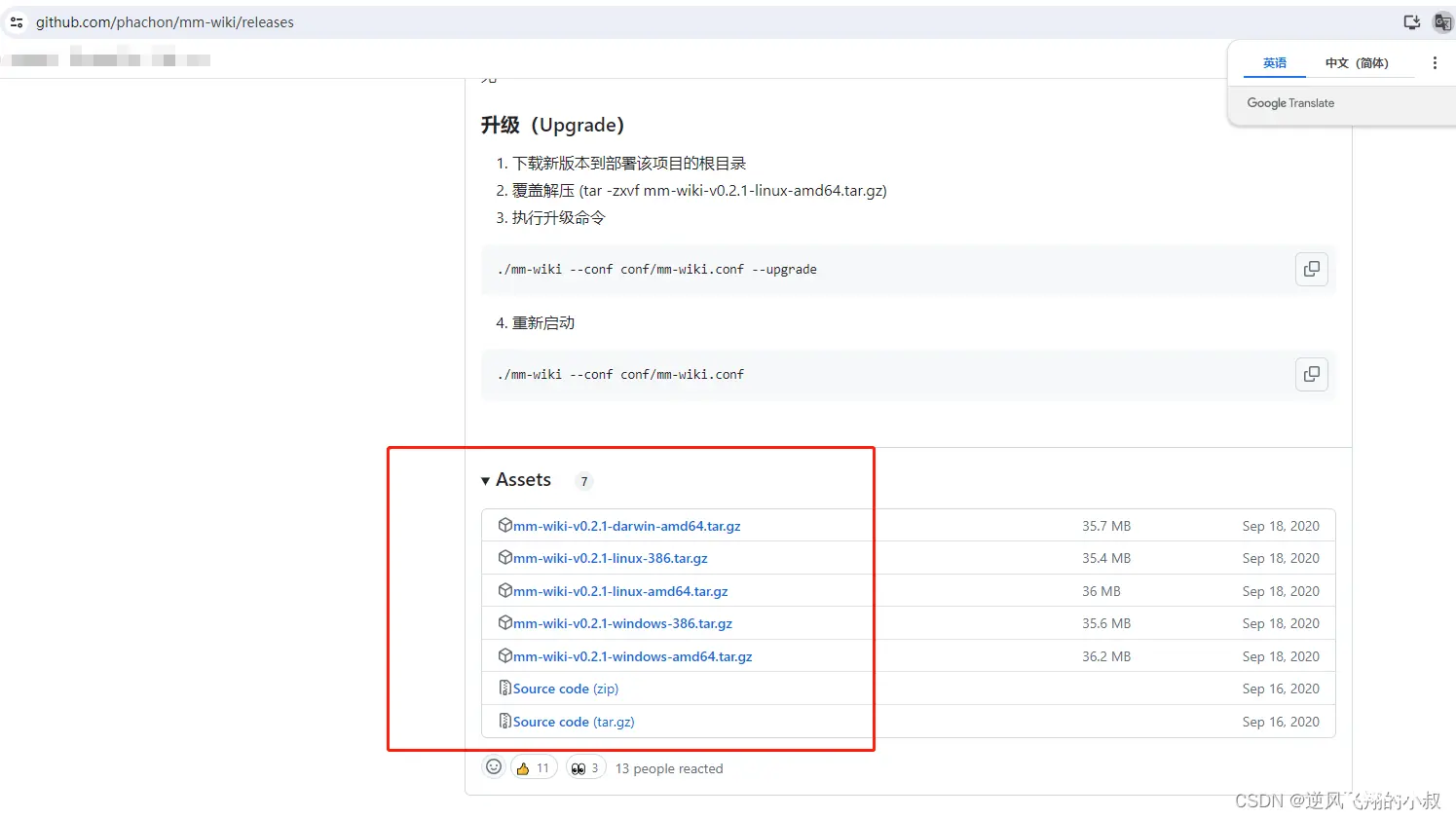
下载之后,安装包上传到某个目录并解压
tar -zxvf mm-wiki-v0.2.1-linux-386.tar.gz
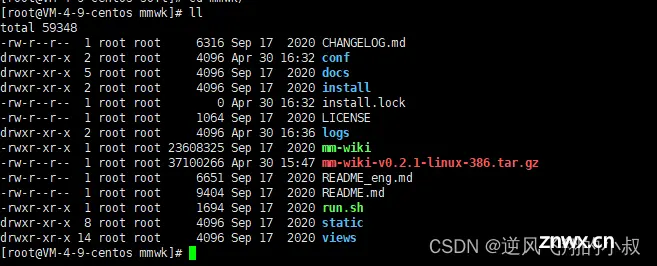
4.1.3 运行安装命令
在主目录下执行 ./install

4.1.4 浏览器访问
浏览器访问:IP:8090 ,来到下面的安装导向页面

4.1.5 安装mm-wiki
点击运行安装向导开始安装mm-wiki
4.1.6 勾选同意协议
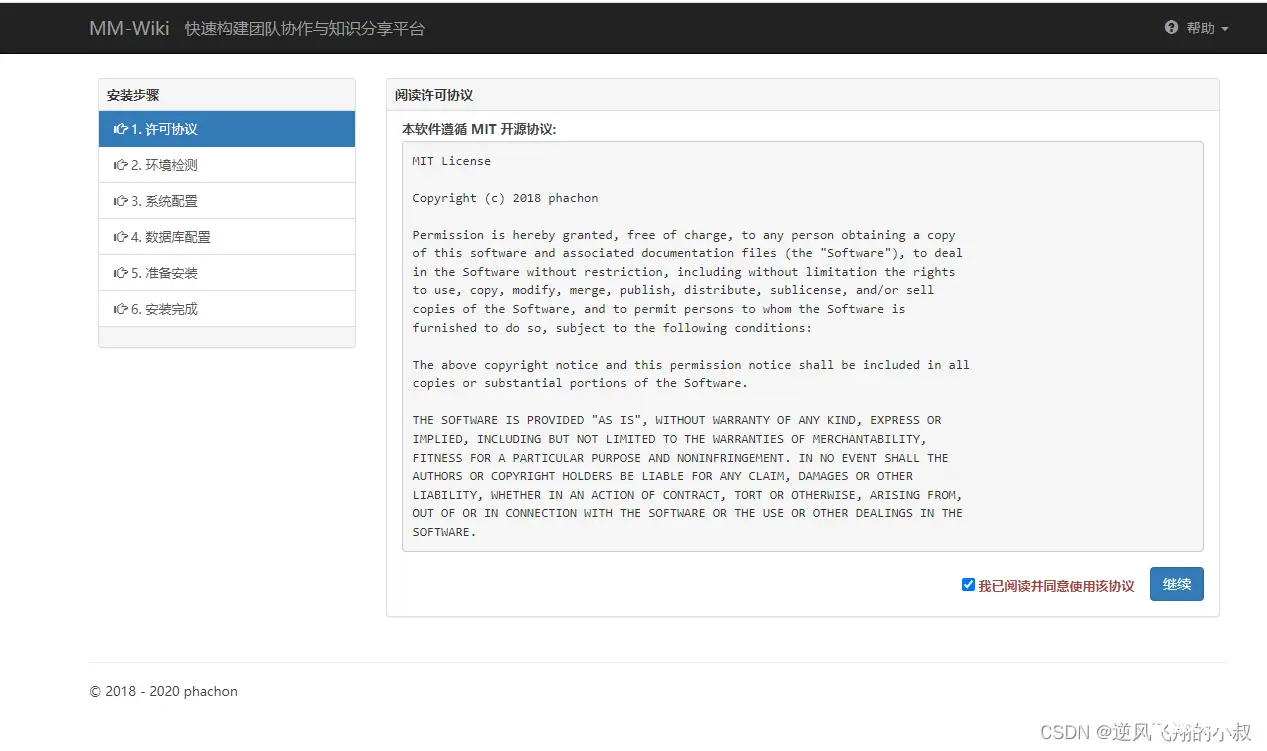
4.1.7 环境检测
保持默认即可
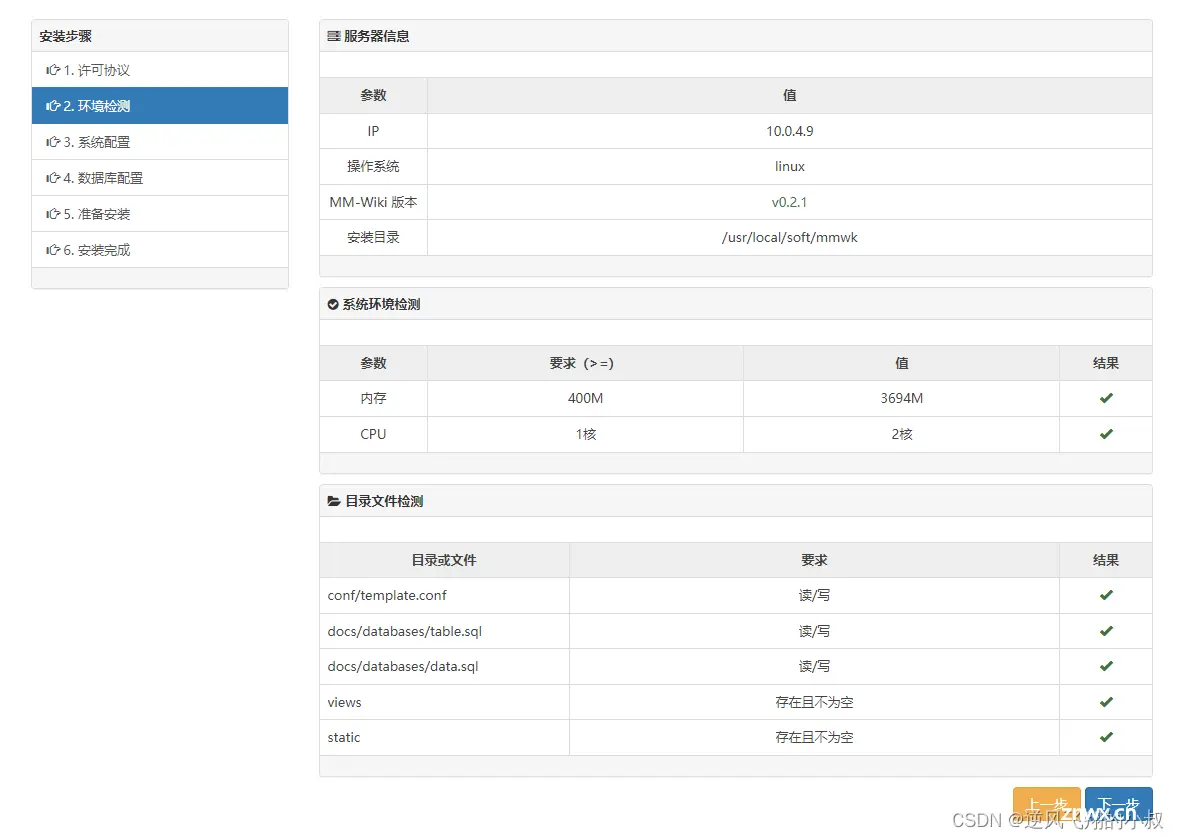
4.1.8 系统配置
修改服务监听地址(不用改)和端口(不用管),输入文档保存目录(提前创建一个目录用于保存数据)
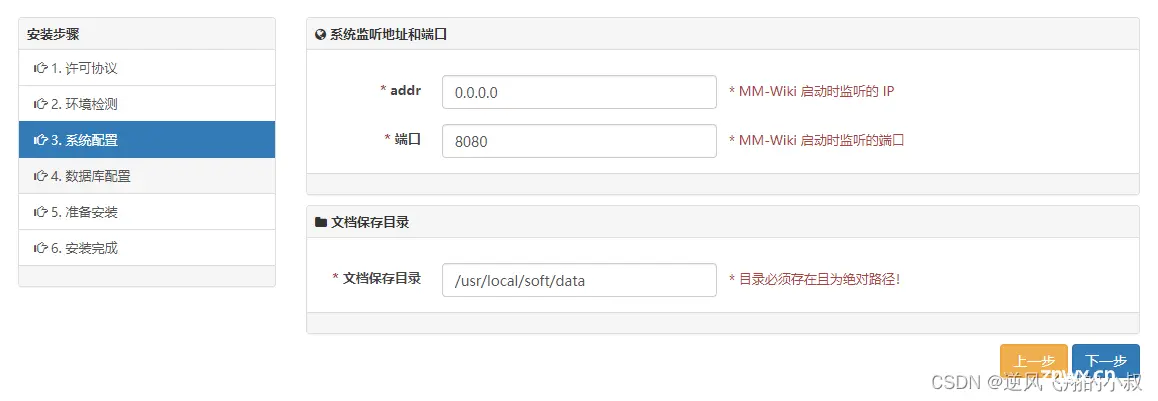
4.1.9 系统配置
wiki需要连接数据库持久化数据,提前创建一个数据库
create database mm_wiki;
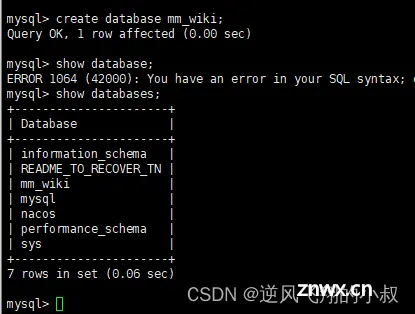
然后按照要求填写下面的配置数据库连接信息
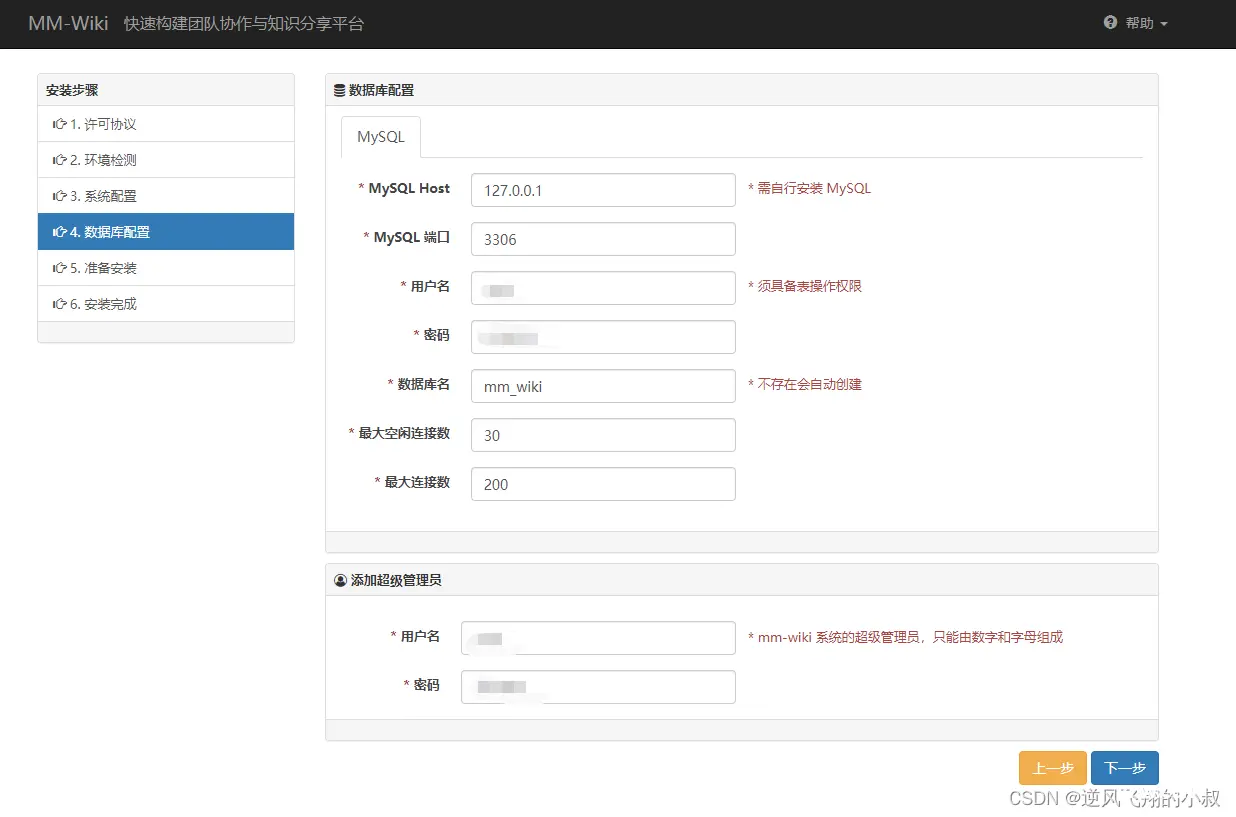
4.1.10 执行安装
上述信息填写完成,接下来点击执行安装


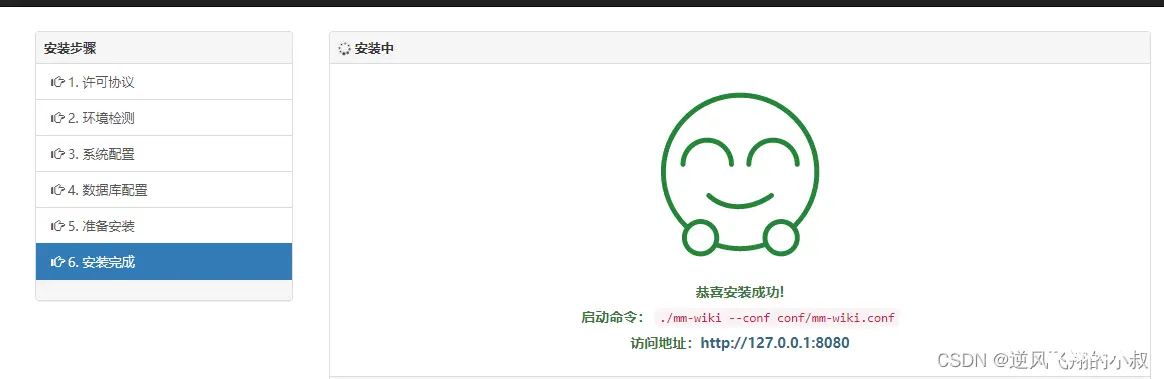
4.1.11 启动服务
安装完成后,系统会提示我们启动命令,在解压的安装包主目录路径下执行启动命令即可。
./mm-wiki --conf conf/mm-wiki.conf
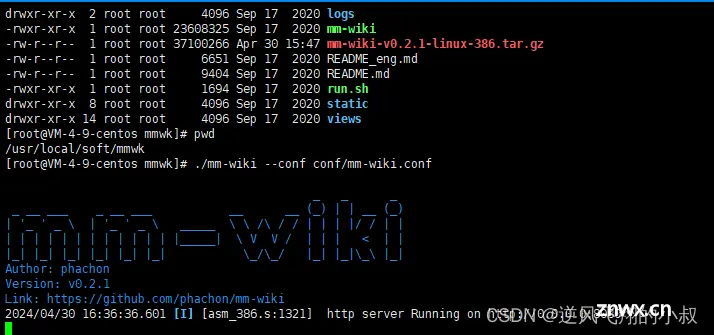
注意,使用这个命令启动表示前台启动,前台启动不能关闭这个窗口,否则服务就会down掉,如果需要后台启动,可以使用下面的命令:
nohup ./mm-wiki --conf conf/mm-wiki.conf &
4.1.12 访问页面
服务启动之后,可以访问浏览器:IP:8080,就可以进入mmwiki页面了,登录账户和密码就是上面设置的那个超级管理员账户/密码;
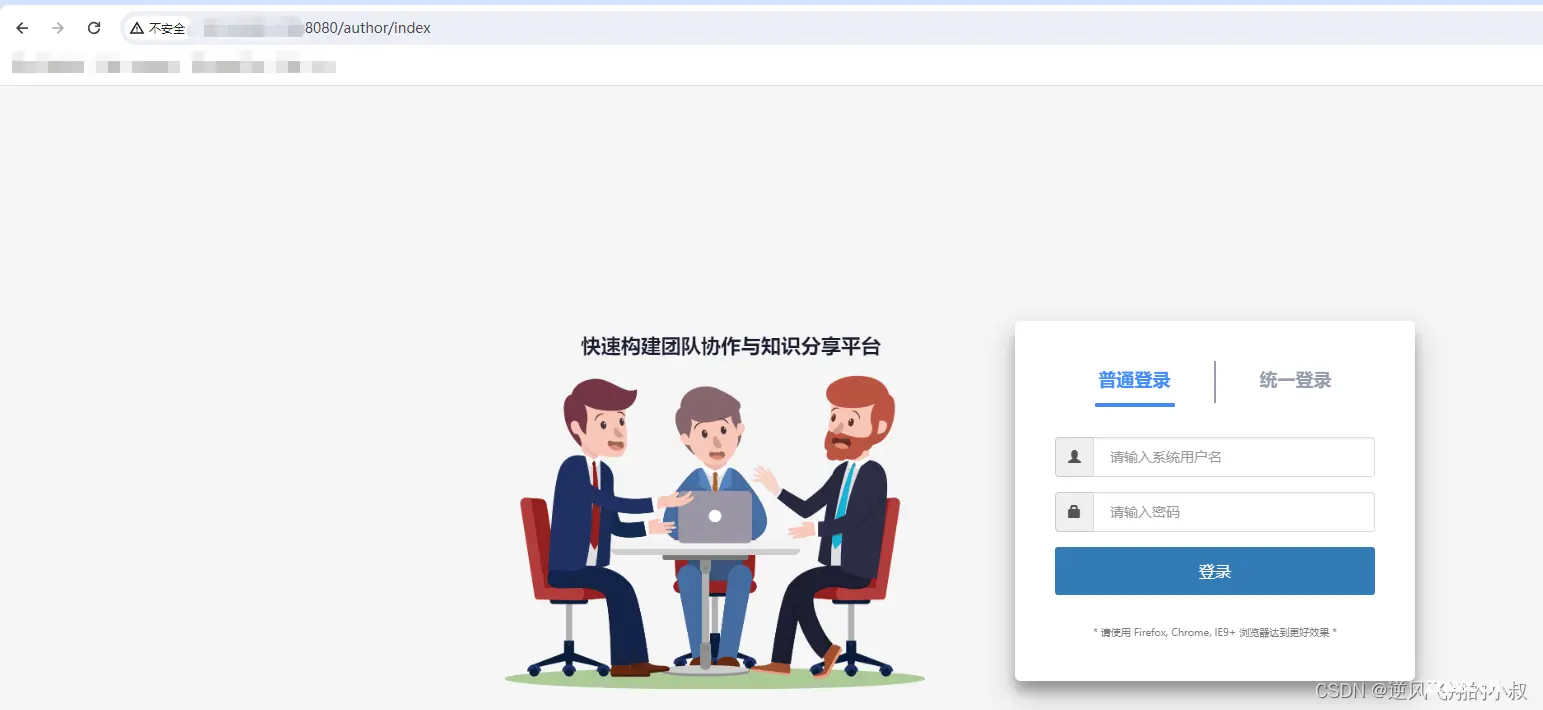
登录成功后,来到下面主页
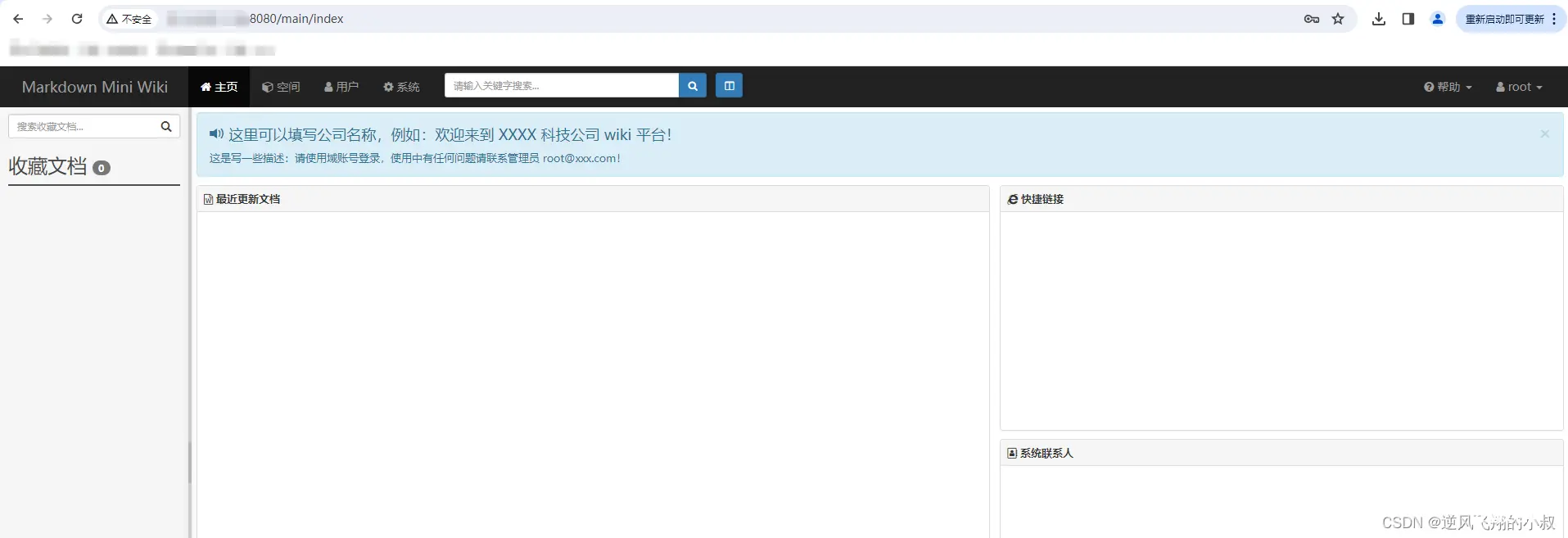
到这里 ,mm_wiki项目就部署完成了!
五、mm_wiki 配置与使用
5.1 系统设置
如下图,是系统相关设置的菜单信息,在这里你可以做一些关于系统设置相关的功能,比如:
修改个人信息,修改密码;
用户管理,添加新的账户;
角色管理,管理系统中的角色,主要是配合权限一起使用;
权限管理,管理、配置系统的权限信息;
配置管理,配置邮箱等;
统计管理,查看数据统计以及系统监控相关的信息;
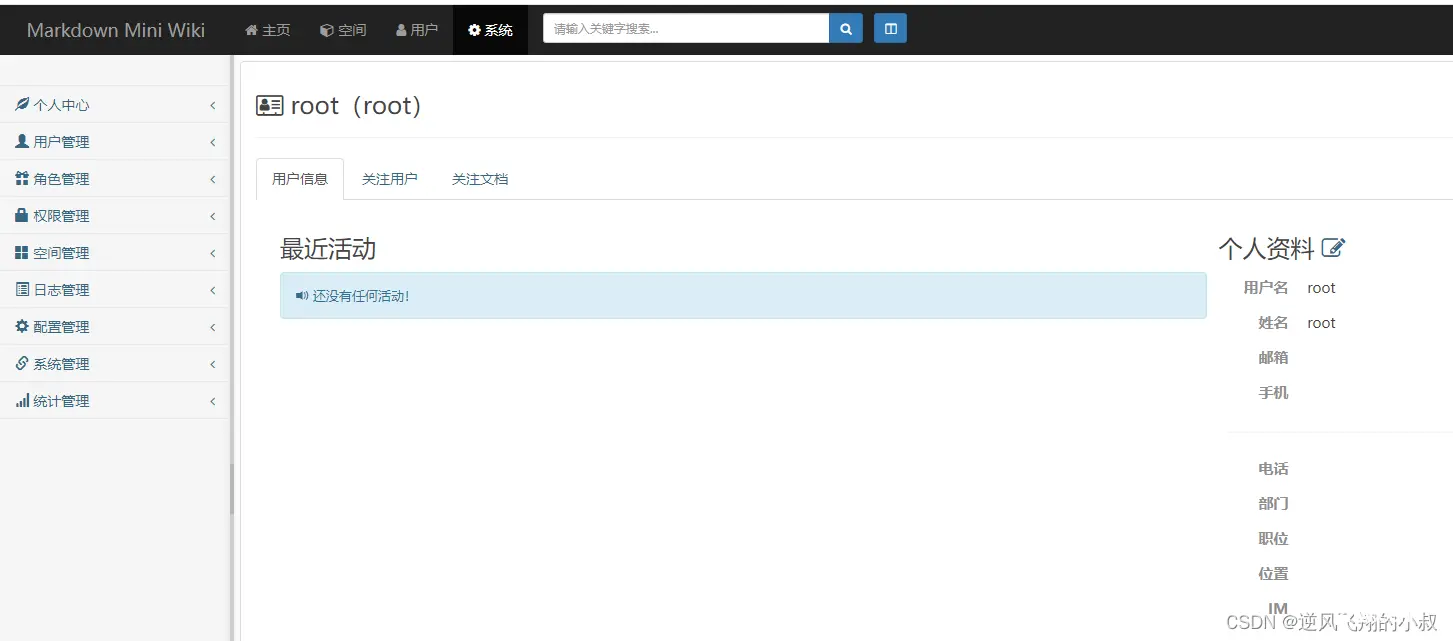
下面演示一些常用功能
5.1.1 添加用户
在添加用户表单弹窗中填写下面的信息
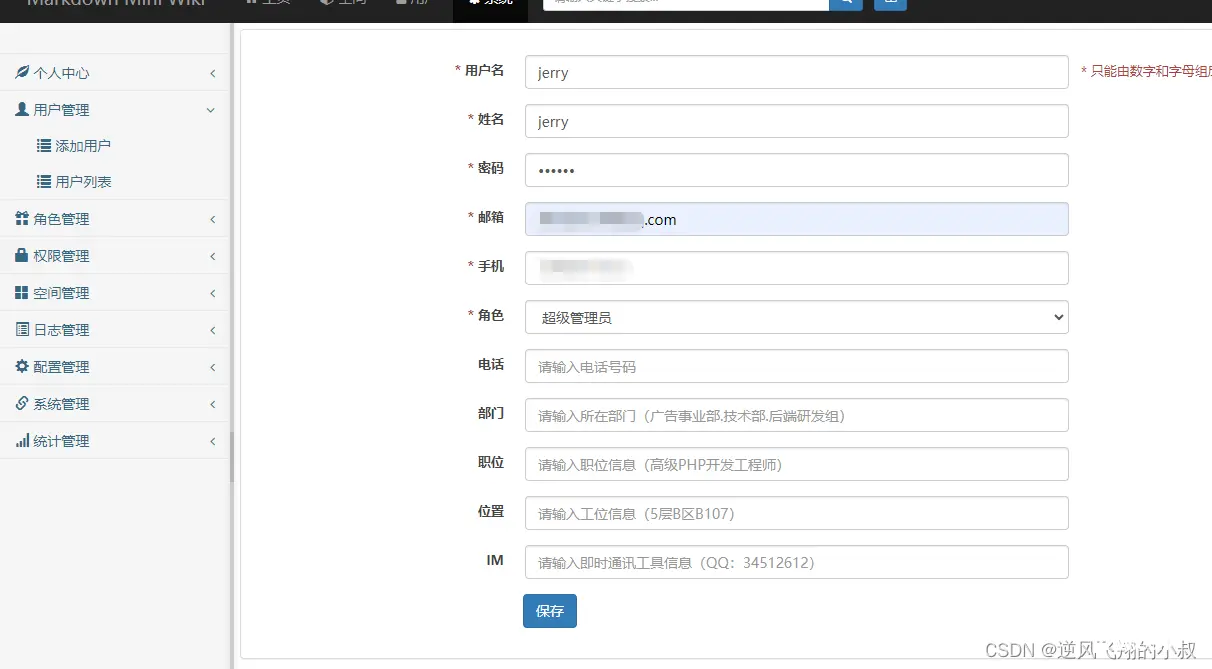
保存成功后,在用户列表中就能看到刚刚添加的用户

5.2 空间管理
后续我们创作的所有文档,都是基于某个空间下的,简单来说,可以把空间理解为一个目录,或者git中的一个仓库,我们基于这个目录编写文档,下面我们创建一个空间,填写必要的表单信息。
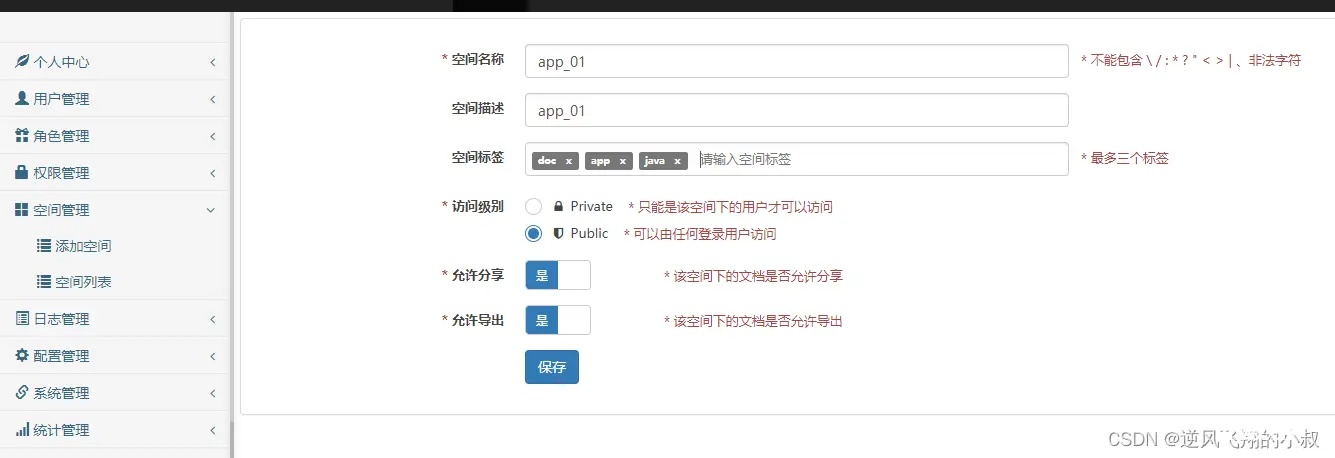
保存完成之后,在空间列表就能看到上面新建的这个名为"app_01"的空间了

然后点击空间,即可开始在该空间进行文档写作了
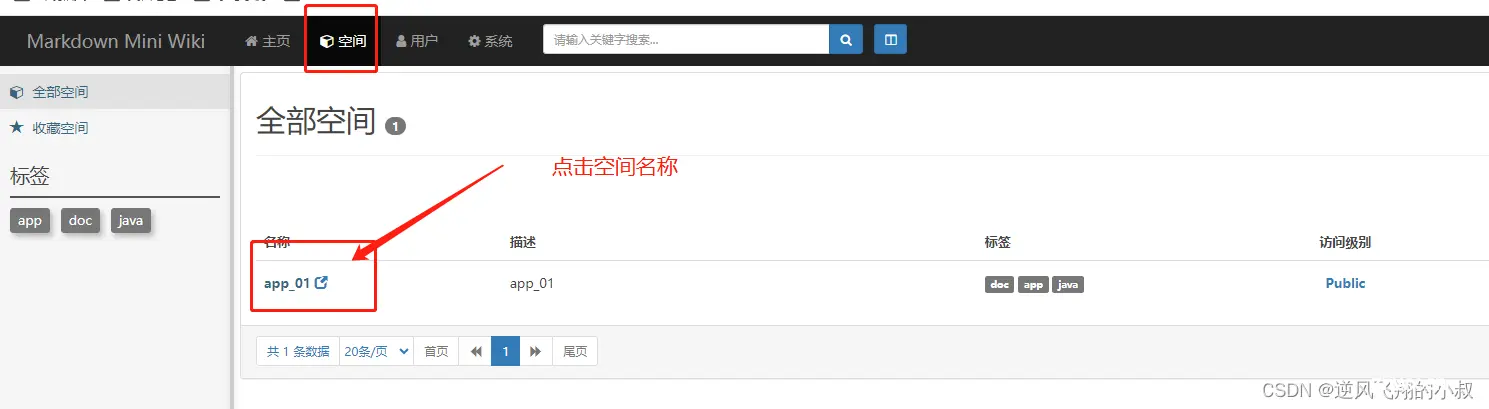
5.3 文档写作
点击某个空间,进入空间之后,如下点击创建文档,也可以创建目录
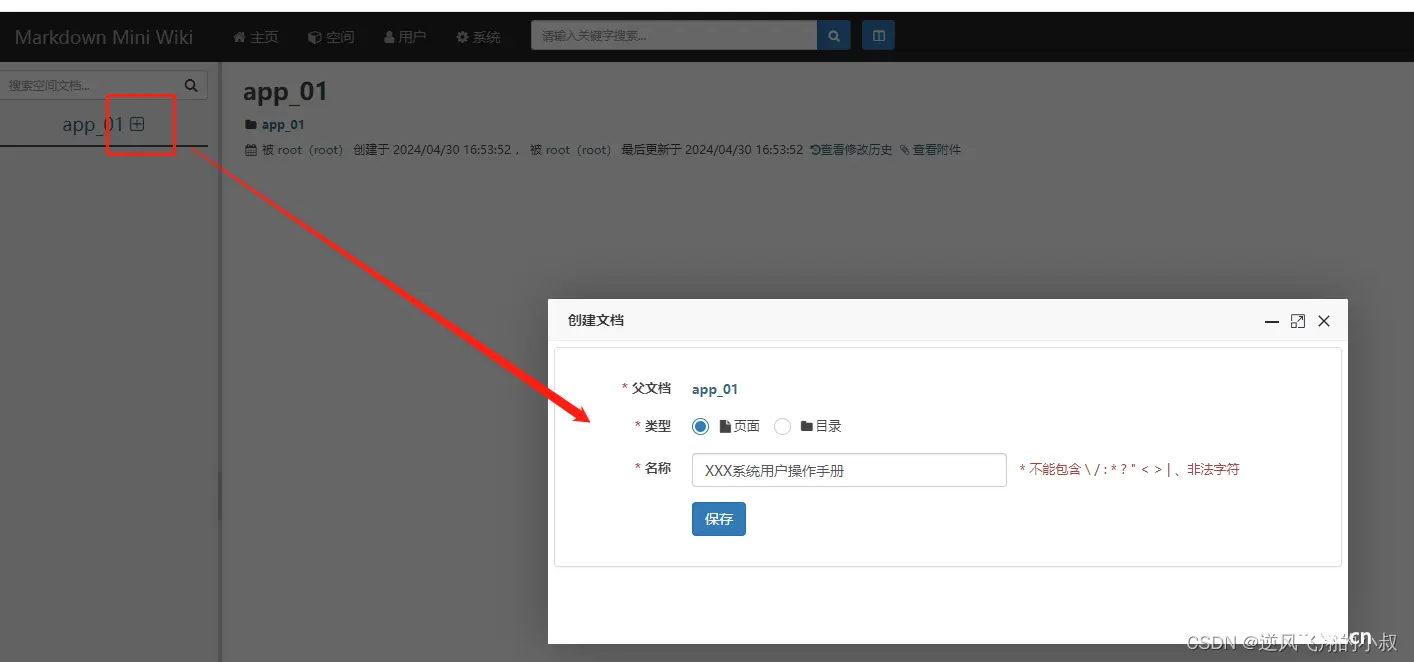
保存成功后,点击编辑按钮,就来到文档的编辑区域,就可以开始愉快的文档编写过程了,可以看到,文档编辑区编写的内容可及其格式可以在右侧区域实时预览效果;

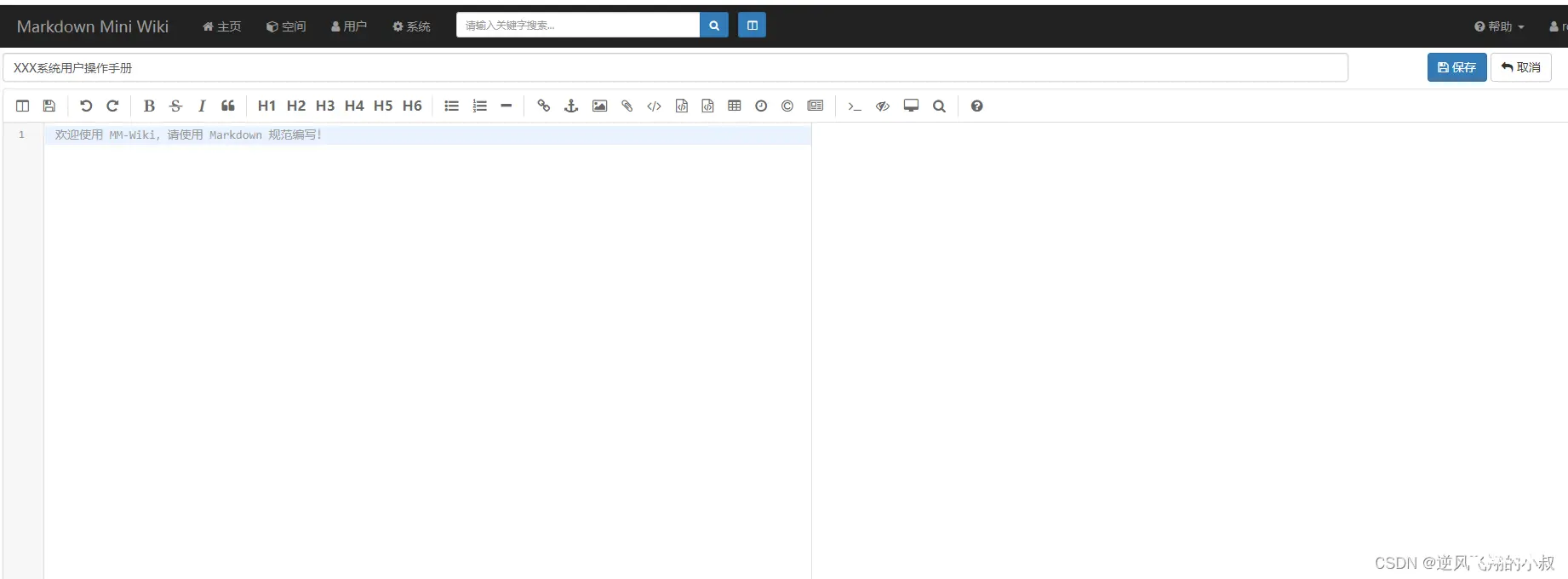
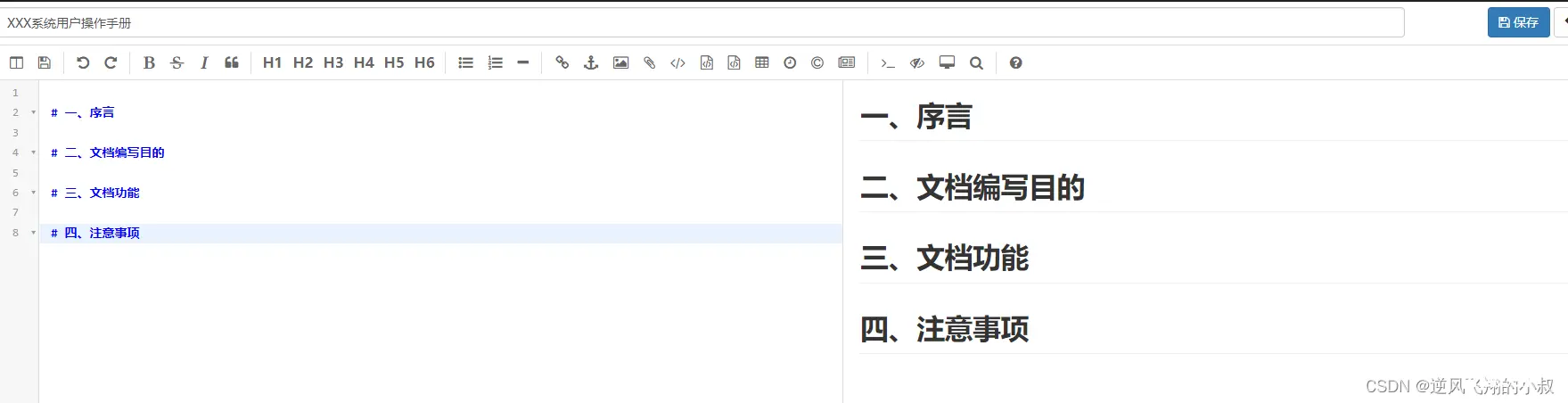
如果需要上传文件,也可以点击上传文件
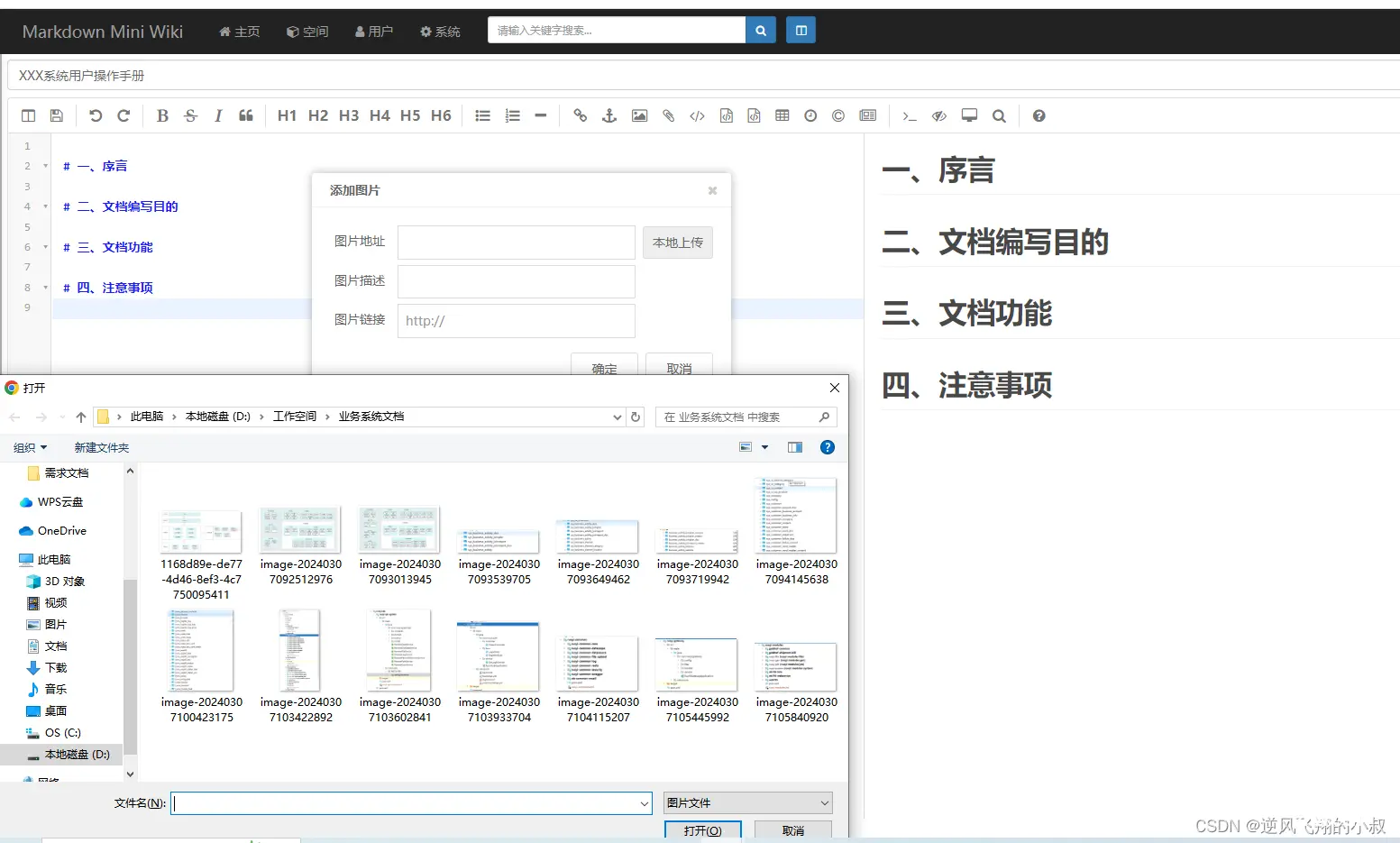
保存完成,就能看到自己编写的文档了
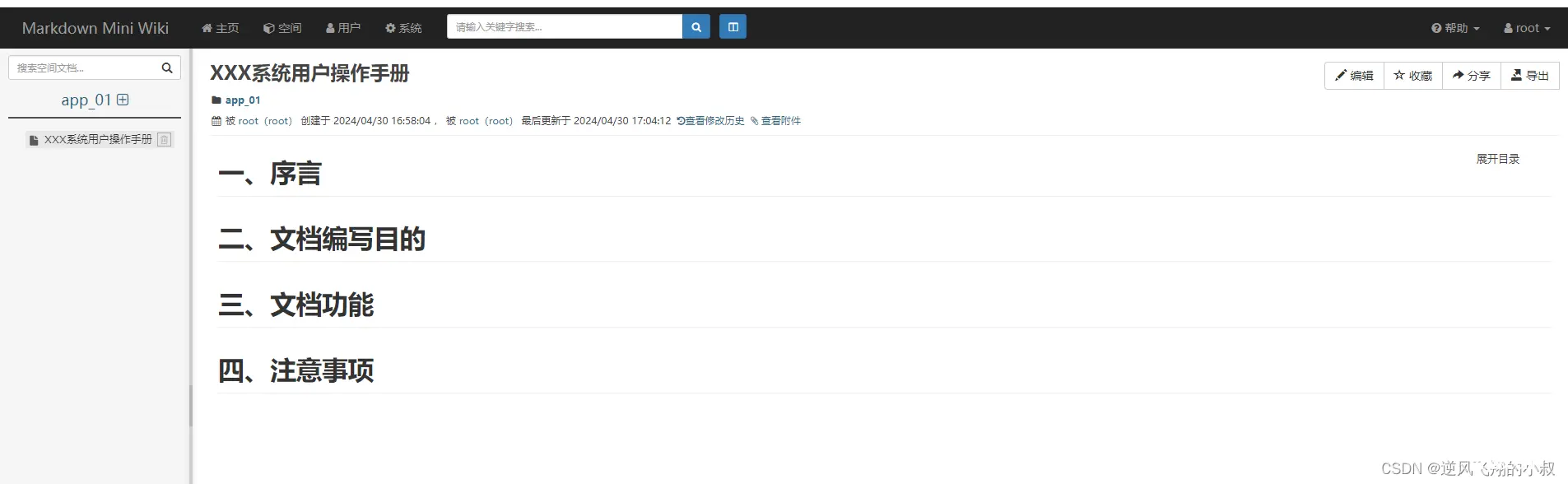
5.4 文档导出
可以根据需要,将编写的文档进行导出
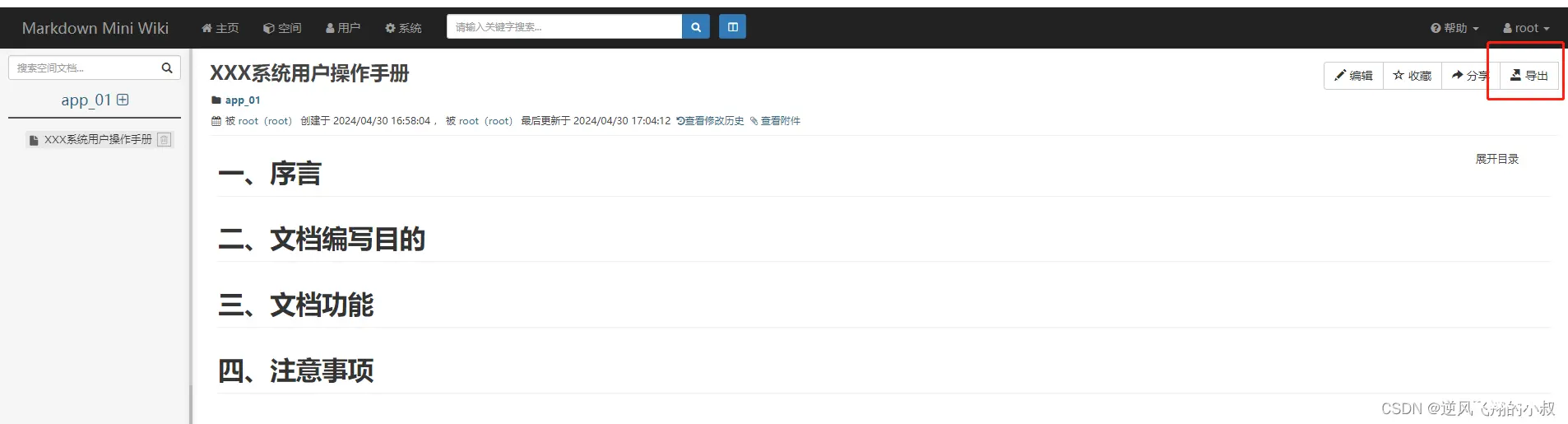
这里目前只能导出Narkdown格式的文件
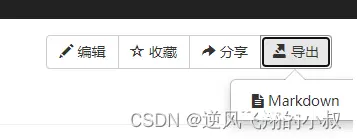
六、写在文末
本文详细介绍了文档知识库工具mm-wiki的安装和使用,希望对看到的同学有用哦,本篇到此结束感谢观看!
声明
本文内容仅代表作者观点,或转载于其他网站,本站不以此文作为商业用途
如有涉及侵权,请联系本站进行删除
转载本站原创文章,请注明来源及作者。